Διαφήμιση
Είναι διασκεδαστικό να αναδιατάξετε την αρχική οθόνη σας κατά καιρούς. Η κατηγοριοποίηση εικονιδίων εφαρμογών ανά φάκελο ή σελίδα είναι ένας εύχρηστος τρόπος για να διατηρήσετε τον έλεγχο μιας αυξανόμενης συλλογής εφαρμογών, αλλά υπάρχουν πιο δημιουργικοί τρόποι για να το αλλάξετε.
Ακολουθούν μερικές συναρπαστικές ιδέες εναλλακτικής διάταξης για την αρχική οθόνη του iPhone ή του iPad σας.
Πρώτα, Προσαρμοσμένα εικονίδια στην εφαρμογή Συντομεύσεις
Πολλές από αυτές τις διατάξεις απαιτούν προσαρμοσμένα εικονίδια. Για να τα δημιουργήσετε, θα πρέπει να χρησιμοποιήσετε τη νέα εφαρμογή Συντομεύσεων που έχει δημιουργηθεί για το iOS 12. Σας επιτρέπει να δημιουργήσετε προσαρμοσμένες δέσμες εντολών για μεγαλύτερη παραγωγικότητα.
Για τους σκοπούς μας, είναι εύκολο να δημιουργήσετε ένα προσαρμοσμένο εικονίδιο. Λήψη και εκκίνηση Συντομεύσεις από το App Storeκαι μετά πατήστε Δημιουργία συντόμευσης να φτιάξω ένα νέο. Ψάχνω για Ανοίξτε την εφαρμογήκαι, στη συνέχεια, επιλέξτε την εφαρμογή για την οποία θέλετε να δημιουργήσετε ένα προσαρμοσμένο εικονίδιο.
Στη συνέχεια, πατήστε το Ρυθμίσεις πάνω δεξιά (μοιάζει με δύο ρυθμιστικά). Πατήστε το Εικόνισμα πεδίο και μπορείτε να επιλέξετε το Χρώμα και Γλύφος θα σου άρεσε. Εάν προτιμάτε, μπορείτε επίσης να τραβήξετε μια νέα φωτογραφία ή να επιλέξετε μια υπάρχουσα στο Αρχική οθόνη καρτέλα για χρήση για το εικονίδιο.
Όταν τελειώσετε, πατήστε το Μερίδιο κουμπί και επιλέξτε Προσθέστε στην αρχική οθόνη για να ολοκληρώσετε τη συντόμευση.
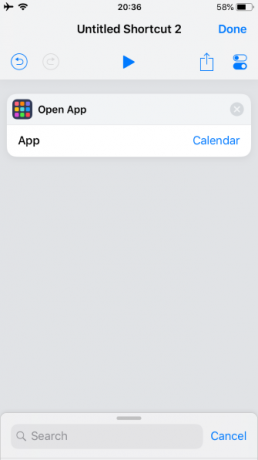
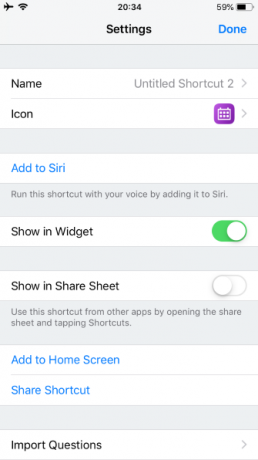
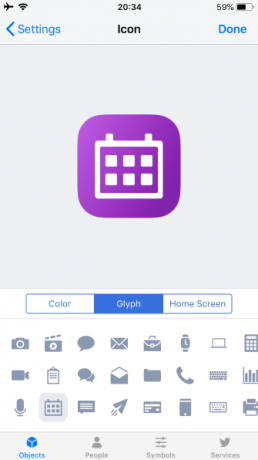
Μπορείτε να γίνετε δημιουργικοί όπως θέλετε. Για να το κρατήσουμε απλό, θα χρησιμοποιήσουμε βασικά χρώματα και σύμβολα για την αναπαράσταση εφαρμογών.
1. Το μινιμαλιστικό
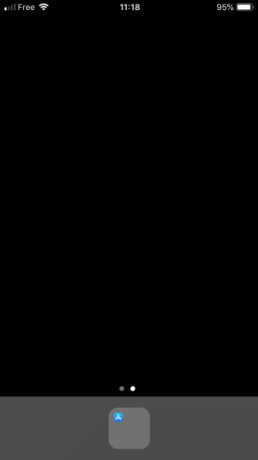
Για αυτήν τη διάταξη, τοποθετήστε τα πάντα σε έναν μόνο φάκελο και κεντράρετε το στη βάση. Για να το διατηρήσετε καθαρό, μετακινήστε όλες τις εφαρμογές εκτός από μία από την πρώτη σελίδα του φακέλου.
Αντί να αναζητήσετε έναν γεμάτο φάκελο για να βρείτε την εφαρμογή που θέλετε, μπορείτε να φτάσετε γρήγορα σε αυτήν με την αναζήτηση Siri. Σύρετε προς τα κάτω στην αρχική οθόνη, πληκτρολογήστε το πρώτο ή δύο γράμματα της εφαρμογής που αναζητάτε και επιλέξτε το από τα αποτελέσματα αναζήτησης. Με την πάροδο του χρόνου, το Siri θα προσπαθήσει να προβλέψει ποια εφαρμογή θέλετε και να την προτείνει χωρίς να χρειάζεται να πληκτρολογήσετε τίποτα.
Για ποιον είναι υπέροχο: Όποιος μισεί την ακαταστασία. Άνθρωποι που αγαπούν κοιτάζοντας την ταπετσαρία του iPhone τους Τα 10 καλύτερα μέρη για να βρείτε την επόμενη ταπετσαρία iPhoneΧρειάζεστε μια νέα ταπετσαρία iPhone; Αυτές οι εκπληκτικές εφαρμογές εξυπηρετούν χιλιάδες ταπετσαρίες, έτσι μπορείτε να βρείτε το τέλειο υπόβαθρο. Διαβάστε περισσότερα περισσότερο από το να βλέπουμε εικονίδια εφαρμογών. Είναι επίσης εξαιρετικό για την επέκταση της διάρκειας ζωής της μπαταρίας σε iPhone OLED όταν συνδυάζεται με απλό μαύρο φόντο, επειδή ανάβουν λιγότερα pixel.
2. Μονόχρωμος
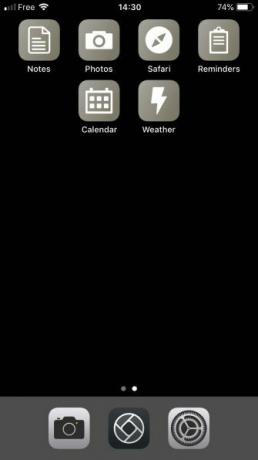
Χρησιμοποιήστε την εφαρμογή Συντομεύσεις για να αναδημιουργήσετε μονόχρωμες εικόνες για τις εφαρμογές που χρησιμοποιείτε πιο συχνά. Ορισμένες εφαρμογές συστήματος όπως οι Ρυθμίσεις και η Κάμερα έχουν ήδη εικονίδια κλίμακας του γκρι, οπότε δεν χρειάζεται να ανησυχείτε για αυτά.
Για ποιον είναι υπέροχο: Άτομα που τους αρέσουν όλα τακτοποιημένα και τακτοποιημένα αλλά δεν είναι έτοιμα να πάνε πλήρως μινιμαλιστικά. Επίσης βολικό για άτομα που πάσχουν από κάποιους τύπους τύφλωσης χρώματος.
3. Το ουράνιο τόξο
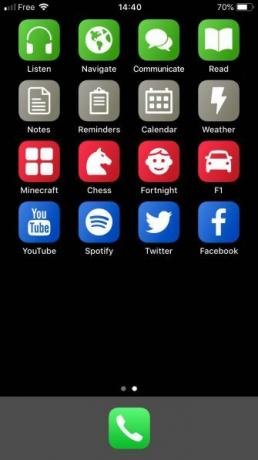
Μιλώντας για την αναδημιουργία εικονιδίων εφαρμογών, μια άλλη εναλλακτική λύση είναι να αντικαταστήσετε τα εικονίδια σας με συντομεύσεις με χρωματική κωδικοποίηση. Γιατί να μην κάνετε όλες τις εφαρμογές εργασίας σας πράσινες, τα παιχνίδια σας κόκκινα και όλες τις εφαρμογές ψυχαγωγίας μπλε, για παράδειγμα;
Για ποιον είναι υπέροχο: Όποιος θέλει να παραγγείλει το χάος των υπερβολικά περίτεχνων σχεδίων εικονιδίων εφαρμογών.
4. Το μενού
Αντί να ομαδοποιήσετε εφαρμογές κατά φάκελο, δημιουργήστε συντομεύσεις με μενού λίστας για να επιλέξετε ποια εφαρμογή θέλετε να ανοίξετε. Ονομάστε τις συντομεύσεις βάσει της δραστηριότητας που αντιπροσωπεύουν.
Για παράδειγμα, καλέστε μια συντόμευση Ανάγνωση που προσφέρει ένα μενού εφαρμογών ανάγνωσης (Kindle, Books, RSS reader κ.λπ.).
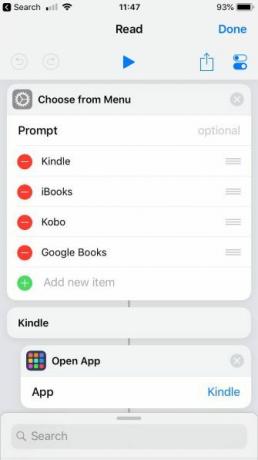
Για ποιον είναι υπέροχο: Εκείνοι που τους αρέσουν οι επιλογές αλλά όχι ακαταστασία. Όποιος δεν του αρέσει να κυνηγάει φακέλους γεμάτους εφαρμογές.
5. Το Μονόγραμμα
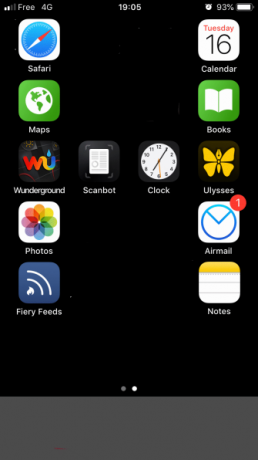
Νομίζατε ότι έχετε κολλήσει με τη διάταξη πλέγματος στην αρχική οθόνη σας; Ξανασκέψου το! Δημιουργήστε κενά εικονίδια εφαρμογών με Συντομεύσεις ή Μακόφρ και χρησιμοποιήστε τα για να εισαγάγετε χώρο στη διάταξή σας. Ανοίγει έναν κόσμο δυνατοτήτων, συμπεριλαμβανομένης της επιλογής να κάνετε το όνομα σας αρχικό από τις εφαρμογές σας.
Φροντίστε να δώσετε και τα κενά εικονίδια κενά ονόματα. Το iOS δεν θα σας επιτρέψει να χρησιμοποιήσετε κενά ως όνομα, αλλά μπορείτε να χρησιμοποιήσετε έναν αόρατο χαρακτήρα Unicode. Αντιγράψτε αόρατους χαρακτήρες Unicode για επικόλληση ως κενά ονόματα από τον πίνακα χαρακτήρων Unicode.
Για ποιον είναι υπέροχο: Όποιος έχει εγώ μεγαλύτερο από τον τεράστιο αποθηκευτικό χώρο του iPhone του.
6. Αποβάθρα
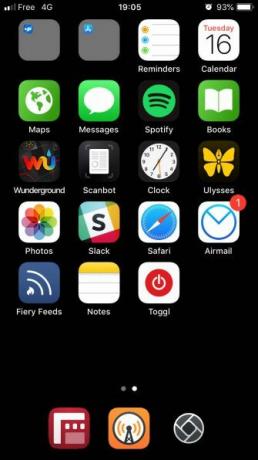
Αν είστε ο τύπος που του αρέσει να κρατά τα πάντα σε μια οθόνη αντί να απλώνεται σε πολλές σελίδες, η αποβάθρα χάνει τη σημασία της. Γιατί λοιπόν να μην το ξεφορτωθείτε εντελώς; Αν και δεν είναι δυνατό να το αφαιρέσετε εντελώς, μπορείτε απόκρυψη της βάσης iPhone με ένα έξυπνο τέχνασμα 2 Γρήγορα κόλπα για να αξιοποιήσετε περισσότερο το Dock iOS σαςΓια βασική παραγωγικότητα, υπάρχουν δύο γρήγορα κόλπα iOS που πρέπει να γνωρίζετε για αυτό που θα σας φανεί χρήσιμο. Διαβάστε περισσότερα .
Για ποιον είναι υπέροχο: Πολεμιστές μίας οθόνης ή όποιος ενεργοποιείται από μια περιττή μπάντα στο κάτω μέρος του τηλεφώνου του.
7. Το δεξί χέρι (ή το αριστερό χέρι)
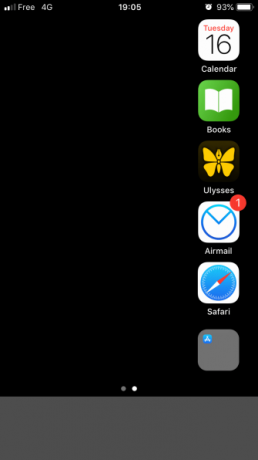
Οι μεγάλες οθόνες είναι καταπληκτικές, αλλά η αναζήτηση εικονιδίων στις πιο απομακρυσμένες πλευρές της οθόνης μπορεί κυριολεκτικά να είναι πόνος. Αντί να ασκείτε ψηφιακή γιόγκα κάθε φορά που θέλετε να ανοίξετε μια εφαρμογή, γιατί να μην κρατήσετε τα εικονίδια σας κάτω από τη μία πλευρά;
Τα κενά εικονίδια μπορούν να γεμίσουν την αχρησιμοποίητη πλευρά της οθόνης σας, χρησιμοποιώντας έναν ιστότοπο όπως το Makeovr.
Για ποιον είναι υπέροχο: Άτομα με μικρά χέρια και μεγάλα τηλέφωνα.
8. Η κατώτατη γραμμή
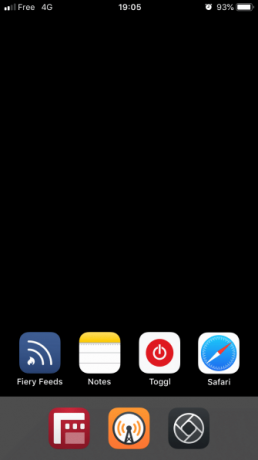
Η Apple γνωρίζει ότι το κάτω μέρος της οθόνης είναι κορυφαία ακίνητη περιουσία, δεδομένου ότι είναι το πιο εύκολο κομμάτι. Γι 'αυτό η αποβάθρα είναι εκεί κάτω. Από το iPhone X, η ανανεωμένη κίνηση της αρχικής οθόνης σημαίνει ότι τα δάχτυλά και οι αντίχειρές σας περνούν περισσότερο χρόνο στο κάτω τεταρτημόριο.
Επομένως, είναι λογικό να αγνοήσετε εντελώς την κορυφή της αρχικής οθόνης και να αφήσετε τα εικονίδια της εφαρμογής σας στο κάτω μέρος, σε στυλ Tetris. Χρησιμοποιήστε κενά εικονίδια για να σπρώξετε τα πάντα νότια.
Για ποιον είναι υπέροχο: Οι κάτοχοι iPhone X / XS / XR των οποίων τα δάχτυλα ξοδεύουν περισσότερο χρόνο στρέφονται ήδη στην κάτω περιοχή.
9. Ο πίνακας ανακοινώσεων
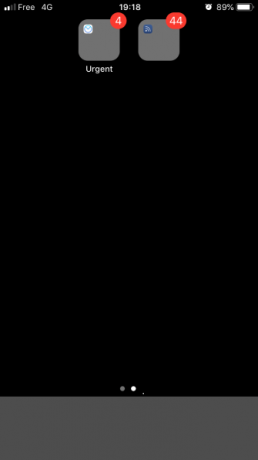
Ειδοποιήσεις: δεν μπορούμε να ζήσουμε μαζί τους, αλλά δεν μπορούμε να ζήσουμε χωρίς αυτές. Δεν υπάρχει αμφιβολία ότι εσύ διαχείριση ειδοποιήσεων iPhone παίζει σημαντικό ρόλο στην εμφάνιση της αρχικής οθόνης σας, αλλά είναι εξίσου σημαντικά;
Γιατί να μην ομαδοποιήσετε εφαρμογές που εμφανίζουν σήματα σε επείγοντες και μη επείγοντες φακέλους; Με αυτόν τον τρόπο μπορείτε να δείτε με μια ματιά πόσα από αυτά τα μικρά κόκκινα σήματα χρειάζονται πραγματικά την άμεση προσοχή σας.
Για ποιον είναι υπέροχο: Όποιος δεν μπορεί να ξεκουραστεί για όσο διάστημα υπάρχουν κόκκινοι και λευκοί αριθμοί στην αρχική τους οθόνη.
10. Εργασία / παιχνίδι
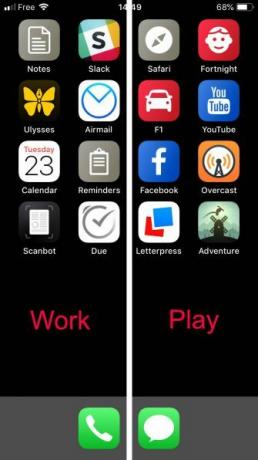
Διατηρήστε εφαρμογές που σχετίζονται με την εργασία σε μια σελίδα και εφαρμογές ψυχαγωγίας σε άλλη που βλέπετε μόνο εκτός των ωρών εργασίας.
Συνδυάστε το με Λειτουργία Downtime του iOS 12 Η λειτουργία ώρας οθόνης του iOS 12 θα περιορίσει τον εθισμό του τηλεφώνου σαςΧρησιμοποιείτε το iPhone σας πάρα πολύ; Η νέα λειτουργία Time Screen στο iOS 12 μπορεί να σας βοηθήσει να μειώσετε τον εθισμό του τηλεφώνου σας. Διαβάστε περισσότερα για να απενεργοποιήσετε τα πάντα στην οθόνη εργασίας αυτόματα στις 5 μ.μ. Ή αν πρέπει να είστε πιο παραγωγικοί, να απενεργοποιήσετε τα Downtime τα πάντα στην οθόνη αναπαραγωγής κατά τις ώρες εργασίας,
Για ποιον είναι υπέροχο: Όποιος αποσπάται εύκολα. Εργάτες που πρέπει να αναγκάσουν να κάνουν ένα διάλειμμα.
11. Ινκόγκνιτο
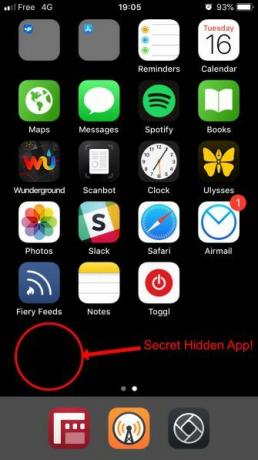
Έχετε κάτι στο τηλέφωνό σας για το οποίο δεν θέλετε να γνωρίζει κανείς; Ίσως ένα εφαρμογή που θέλετε να αποκρύψετε? Χρησιμοποιήστε συντομεύσεις ή Makeovr για να δημιουργήσετε ένα αόρατο εικονίδιο για αυτό και ονομάστε το με έναν αόρατο χαρακτήρα Unicode.
Διατηρήστε τουλάχιστον μία κενή σειρά ανά αρχική οθόνη και κανείς δεν θα ξέρει ποτέ ότι έχετε κάτι απόρρητο.
Για ποιον είναι υπέροχο: Κατάσκοποι και οποιοσδήποτε άλλος θέλει να κρατήσει ένα μυστικό.
12. Ο Βιβλιοθηκονόμος
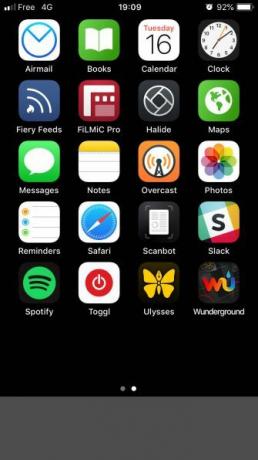
Δεν μπορώ να αποφασίσω πώς να οργανώσετε τις εφαρμογές σας 5 πρακτικές συμβουλές για την πιο αποτελεσματική οργάνωση των εφαρμογών iPhone και iPadΠερπατώντας σε μια απέραντη θάλασσα εικονιδίων, αναζητώντας μια εφαρμογή; Υπάρχει καλύτερος τρόπος. οργανώστε τις εφαρμογές iPhone ή iPad. Διαβάστε περισσότερα ? Δεν μπορείτε να επιλέξετε μεταξύ ταξινόμησης εικονιδίων ανά στυλ ή ταξινόμησης ανά χρώμα; Κάντε την επιλογή του βιβλιοθηκονόμου και τακτοποιήστε τις εφαρμογές σας με αλφαβητική σειρά.
Ποτέ ξανά δεν θα πρέπει να αγωνιστείτε για το πού να βάλετε αυτό το πρόσφατα ληφθέν βοηθητικό πρόγραμμα ή παιχνίδι. Απλώς τοποθετήστε το στη θέση του σύμφωνα με το όνομά του.
Για ποιον είναι υπέροχο: Άτομα με διαταγμένα μυαλά.
Σκεφτείτε έξω από το κουτί για τη διάταξη του iPhone σας
Παρά τους περιορισμούς που θέτει η Apple στην αρχική οθόνη του iPhone, με λίγη σκέψη έξω από το κουτί και μερικά απλά κόλπα, μπορείτε να βρείτε κάθε είδους εναλλακτικές διατάξεις. Εάν έχετε κάποιο δικό σας, γιατί να μην το μοιραστείτε στα παρακάτω σχόλια;
Χρειάζεστε περισσότερη βοήθεια για να ταξινομήσετε την αρχική οθόνη σας; Στη συνέχεια, φροντίστε να κάνετε check out συμβουλές για να καταστρέψετε το iPhone σας και μάθε πώς να προσθέσετε συντομεύσεις ιστότοπου στην αρχική οθόνη του iPhone σας Πώς να προσθέσετε συντομεύσεις ιστότοπου στην αρχική οθόνη του iPhoneΔείτε πώς μπορείτε να κάνετε οποιονδήποτε ιστότοπο μια εφαρμογή στο iPhone σας, επιτρέποντάς σας να έχετε πρόσβαση σε συντομεύσεις απευθείας από την αρχική οθόνη σας. Διαβάστε περισσότερα . Και θυμηθείτε, δεν χρειάζεται να περάσετε ώρες δημιουργώντας μια νέα διάταξη. Μπορεί να είναι ένα από αυτά πράγματα που μπορείτε να κάνετε ενώ βρίσκεστε σε κλήση 10 πράγματα που μπορείτε να κάνετε ενώ μιλάτε στο iPhone σαςΒαρεθήκατε ενώ έχετε κολλήσει σε αναμονή ή θέλετε να αξιοποιήσετε περισσότερο τη λειτουργία κλήσεων του iPhone σας; Δοκιμάστε αυτά τα κόλπα στην επόμενη κλήση σας. Διαβάστε περισσότερα .
Ο Hamish είναι ανεξάρτητος συγγραφέας, λάτρης της δια βίου τεχνολογίας και επιβεβαιωμένος nerd. Εργάστηκε στα τμήματα πληροφορικής πολλών πολυεθνικών προτού τελικά απολύσει το αφεντικό του και το πήγε μόνο του.

